Bons gravadores de tela para Minecraft
Minecraft é um jogo muito apreciado que está sendo jogado por muitas pessoas em todos os países, independentemente da sua idade. O jogo é do tipo de sobrevivência multiplayer sandbox que é desenvolvido pela 4J Studios e Mojang e foi lançado em 2011.
Ele continua a oferecer prazer e diversão aos seus usuários até agora. A principal razão para a popularidade desta fama é a sua incrível plataforma, juntamente com o enredo de sobrevivência. Além disso, esta também é uma das razões pelas quais muitos usuários gravam este jogo.
Se você é um grande fã dele, temos certeza de que você está procurando por opções para gravar este jogo. Os jogadores estão em busca de telas de Minecraft para compartilhar sua conquista pessoal ao longo do jogo e também oferecem alguns tutoriais e conselhos para aqueles que são iniciantes. Se você é um desses jogadores que está procurando na internet por gravadores de tela para Minecraft gratuitos, sua missão termina aqui. Leia abaixo para saber sobre um bom gravador de tela para Minecraft.
1. Melhor gravador de tela para Minecraft
O Wondershare DemoCreator está na melhor categoria "Gravador de tela gratuito de Minecraft para max". O software é ideal para Windows também. A ferramenta é muito simples de usar e não precisa de nenhum brainstorming. Com seus recursos avançados, o DemoCreator é o melhor gravador de tela gratuito de PC para Minecraft. Aqui estão alguns recursos da ferramenta que o deixarão chocado.
Principais recursos:
Gravação de 120 fps
Jogabilidade de alta taxa de atualização se tornou uma necessidade para os jogadores; no entanto, poucos gravadores podem fazer tal coisa. O Wondershare DemoCreator, por outro lado, oferece um recurso de gravação de quase 120 fps, tornando-o um dos melhores e um gravador de tela gratuito de Minecraft para Mac no mercado.
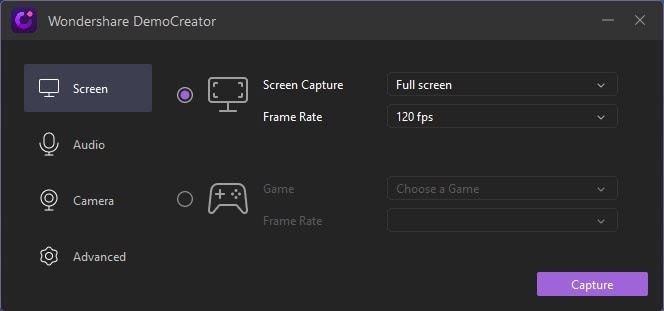
Webcam e gravação de tela simultâneos
Se você planeja enviar um vídeo de jogo com seu rosto no vídeo no YouTube, o DemoCreator permite que você grave simultaneamente, com opções para ajustar a resolução, bem como o tamanho, oferecendo controle total sobre como você precisa que o vídeo de saída seja.
Captura de áudio
Você não pode apenas capturar o vídeo com o gravador de tela DemoCreator, mas também o áudio. Isso permite que seus espectadores tenham uma experiência completa ao ver seus vídeos, porque sem o áudio, seria simplesmente inútil.

Editor de vídeos
Ter um editor de vídeo integrado ao Wondershare DemoCreator o torna um bom gravador de tela gratuito para Minecraft.
 100% seguro
100% seguro 100% seguro
100% seguroAqui estão alguns outros recursos para adicionar à lista:
- Você pode adicionar efeitos de desfoque para ocultar informações em seus vídeos.
- Você pode selecionar entre 100 efeitos de cursor e anotações.
- A Edição de Áudio permite aumentar a velocidade, silenciar o áudio, gravar seu próprio áudio e reduzir o ruído de fundo.
- Os usuários podem alterar a velocidade do vídeo ou do áudio.
- Você pode usar o fade out e in rápidos em áudio e vídeo facilmente.
2. Como gravar Minecraft com o Wondershare DemoCreator
Para gravar o Minecraft usando o DemoCreator, siga as etapas abaixo:
Etapa 1: Inicie o software e selecione a opção Captura Rápida na tela de boas-vindas.
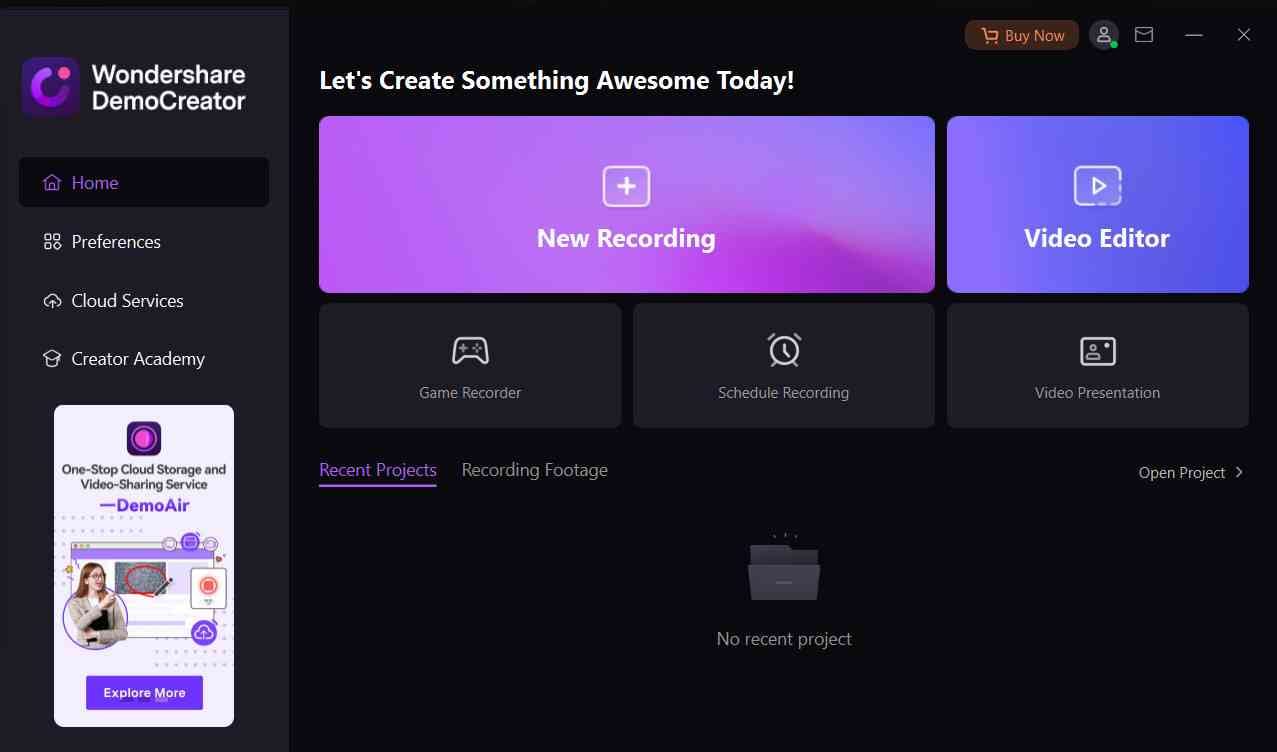
Etapa 2: Agora comece seu jogo. Clique no botão vermelho grande novamente para encerrar a sessão de gravação.
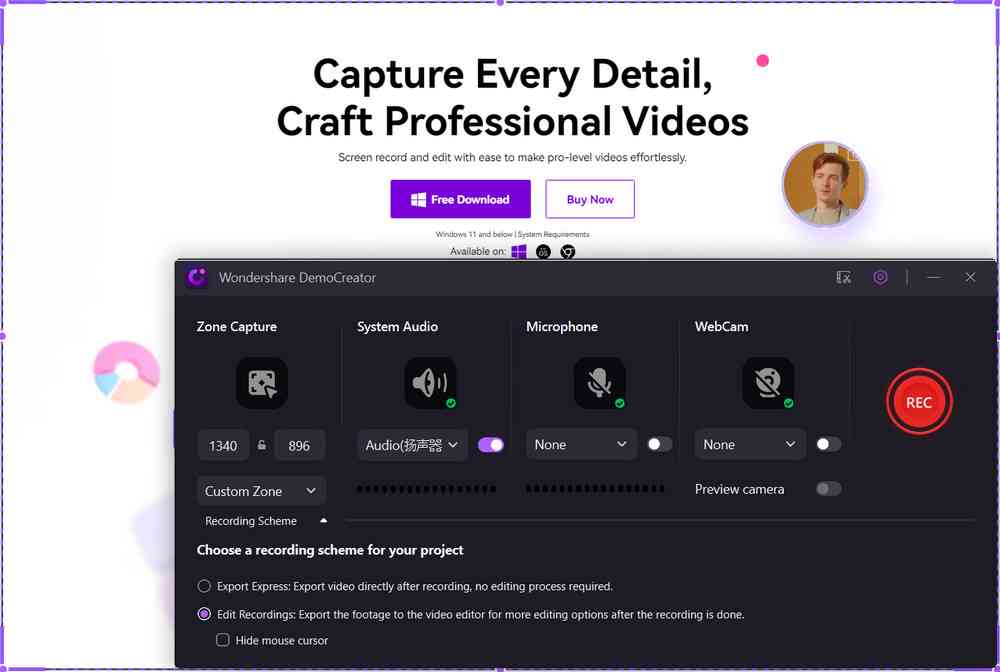
Etapa 3: Após a gravação, o vídeo será aberto automaticamente no editor de vídeo do software.
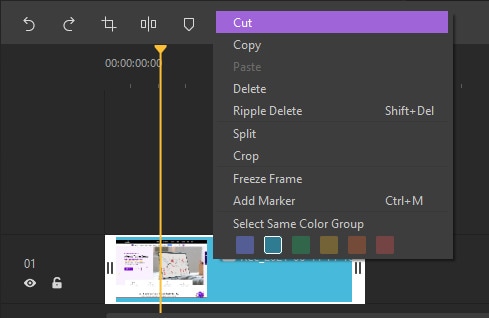
Etapa 4: Exportar vídeos do software requer que você escolha a pasta de destino no seu PC onde a gravação será salva.

3. Outros gravadores para gravar Minecraft
Aqui estão algumas outras opções para gravar Minecraft.
Game Bar
O Windows 10 vem com um programa chamado Game Bar, que pode ser usado para gravar sua tela durante os jogos. Este é um dos melhores recursos incorporados que o gigante do sistema operacional ofereceu. Você pode acessar o Game Bar pressionando o Windows + G ao mesmo tempo ou no menu Iniciar. Aqui estão os passos que você precisa seguir.

Passo 1: Com o Windows + G, o Game Bar aparecerá na tela. Você verá que existem outras janelas visíveis, como o Xbox Social e o Performance. Você tem que se concentrar no painel Captura.
Passo 2: Comece uma gravação clicando no botão Gravar (o círculo) e a captura continuará até que você toque em Parar no painel que aparece durante a gravação.
Passo 3: Você também pode iniciar uma gravação a qualquer momento pressionando Windows + Alt + R. Suas gravações são salvas no formato MP4 e são salvas na seção Galeria do Game Bar.
ShareX
O ShareX é um software de captura e gravação de tela gratuito, de código aberto e cheio de recursos para PC. Você pode gravar a atividade na tela como um GIF ou vídeo animado. Seu recurso de fluxo de trabalho o torna muito personalizável, oferecendo a você a capacidade de automatizar tarefas comuns. Ser capaz de usar um único atalho de teclado para iniciar uma captura de tela atrasada, salvar a imagem automaticamente, especificar uma região, enviá-la para o armazenamento na nuvem e compartilhá-la online são alguns dos recursos. Aqui estão os passos para gravar o jogo usando o ShareX.

Etapa 1: Inicie o aplicativo.
Etapa 2: Escolha a opção Gravação de tela para gravar a tela, incluindo o som.
Etapa 3: Escolha a região de gravação para gravação de tela.
Etapa 4: Depois de terminar a gravação, clique no botão Parar para parar a gravação.
Etapa 5: Você pode visualizar o nome do arquivo gravado, o formato do arquivo, o status do arquivo e o local onde o arquivo gravado foi salvo em sua máquina.
Conclusão
Amarrando todas as pontas soltas juntos, você acabou de dar uma olhada no melhor gravador de tela gratuito de PC para Minecraft. O Wondershare DemoCreator serve como um bom gravador de tela de computador para Minecraft. Seus recursos avançados ajudam você a gravar seu jogo e tornam o trabalho de gravação o mais simples possível. Além disso, você também viu outros gravadores de tela que podem ser usados para gravar o jogo. Para nós, o DemoCreator continua sendo a opção ideal para o gravador de tela para Minecraft.





David
chief Editor